Disabilitare definitivamente Windows Defender su Windows 11 [4 Modi]
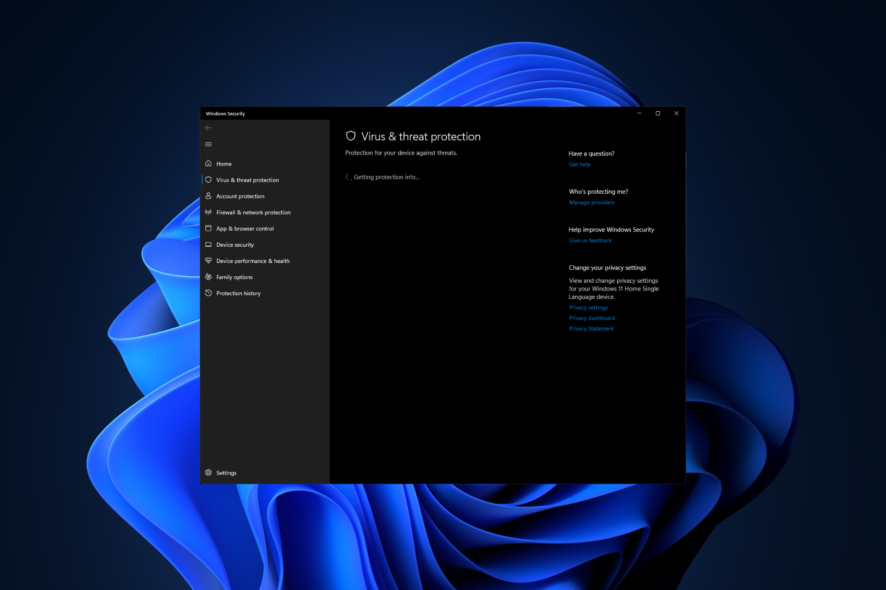
Disattivare permanentemente Windows Defender può essere complicato poiché implica la modifica delle impostazioni integrali di Windows. Un passaggio errato durante le modifiche potrebbe causare malfunzionamenti del computer.
In questa guida, discuteremo tutti i metodi che possono aiutarti a disattivare Windows Defender sul tuo computer Windows 11 per sempre.
Come disattivare temporaneamente Windows Defender su Windows 11?
Se desideri disattivare Windows Defender per un po’ per apportare alcune modifiche al computer, segui questi passaggi:
- Premi Windows + I per aprire Impostazioni.
-
Vai a Privacy e Sicurezza e fai clic su Sicurezza di Windows.
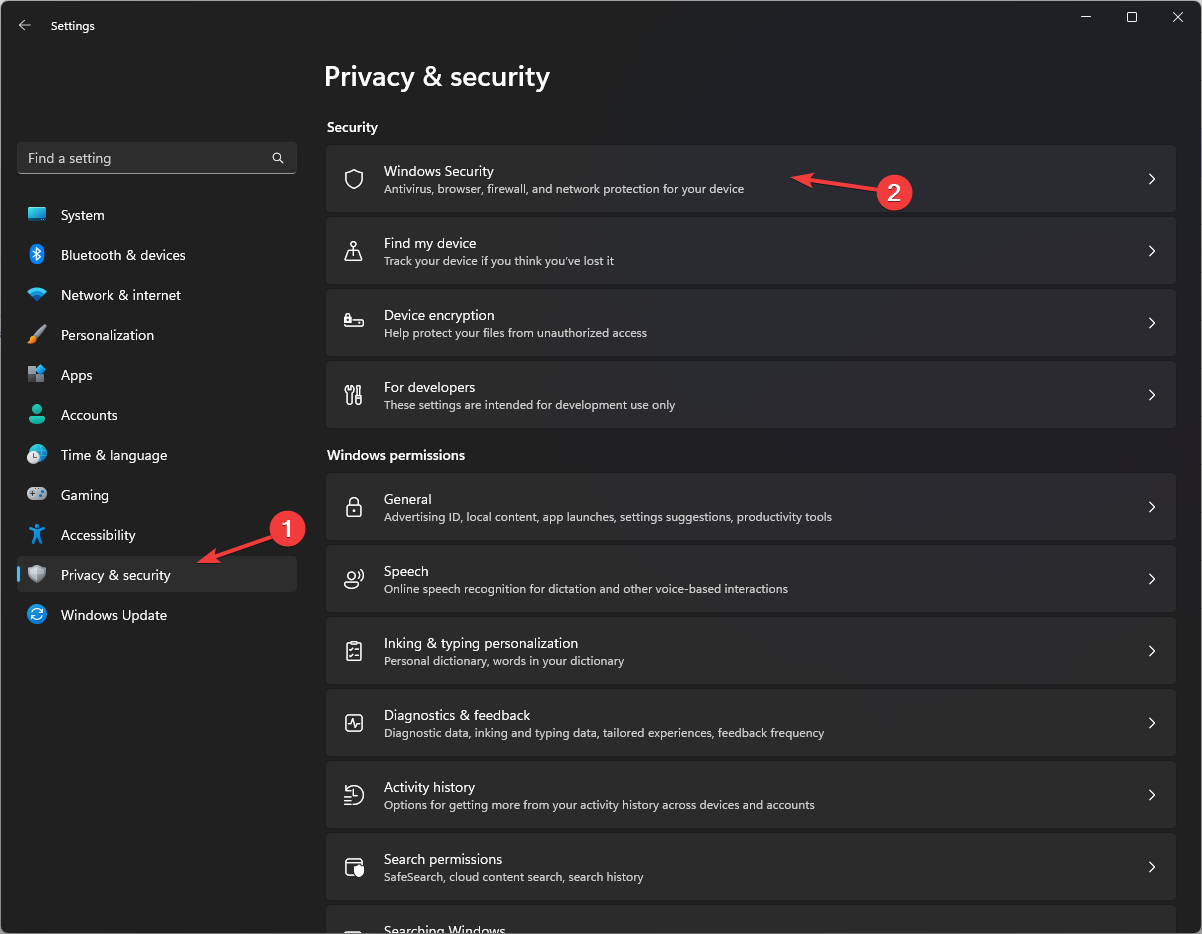
-
Ora vai su Protezione da virus e minacce.
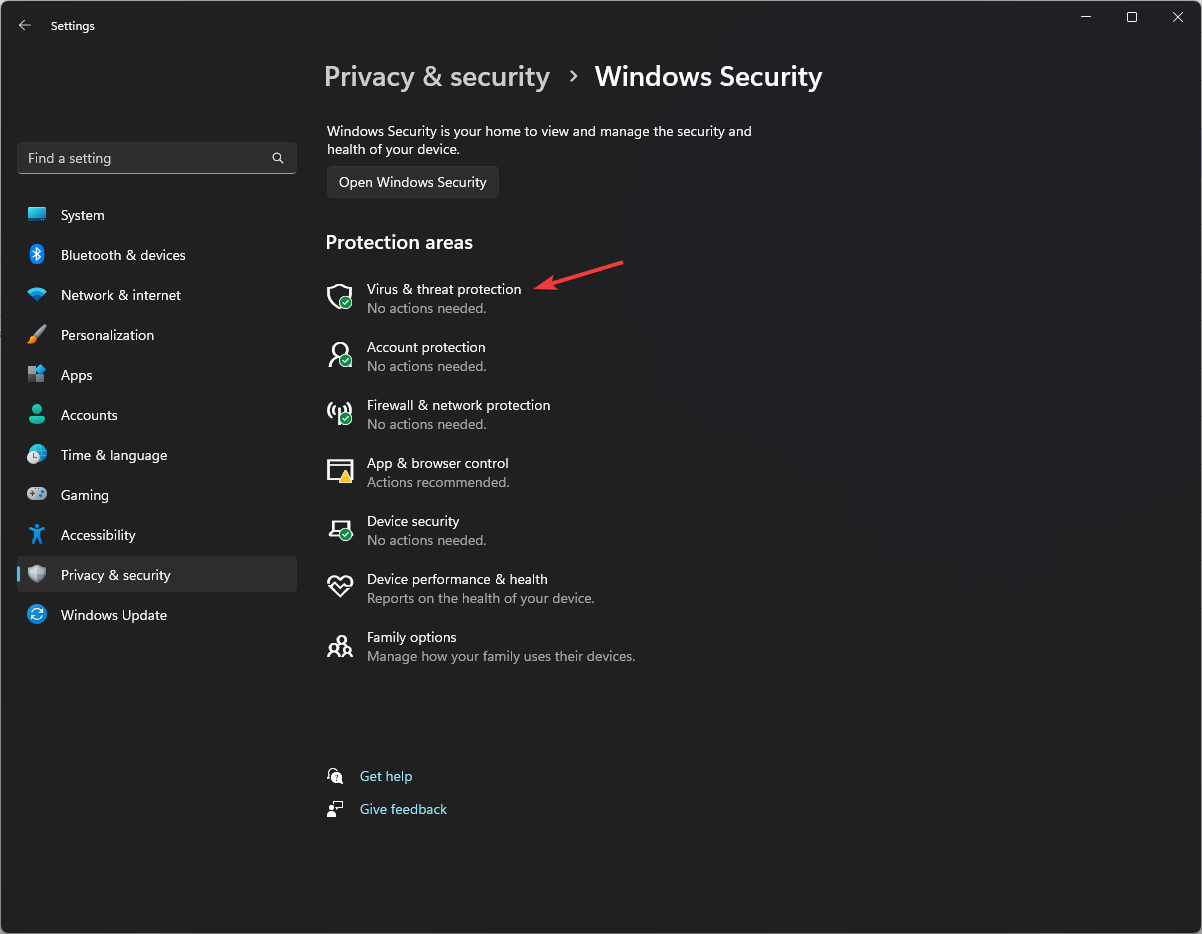
-
Fai clic su Gestisci impostazioni.
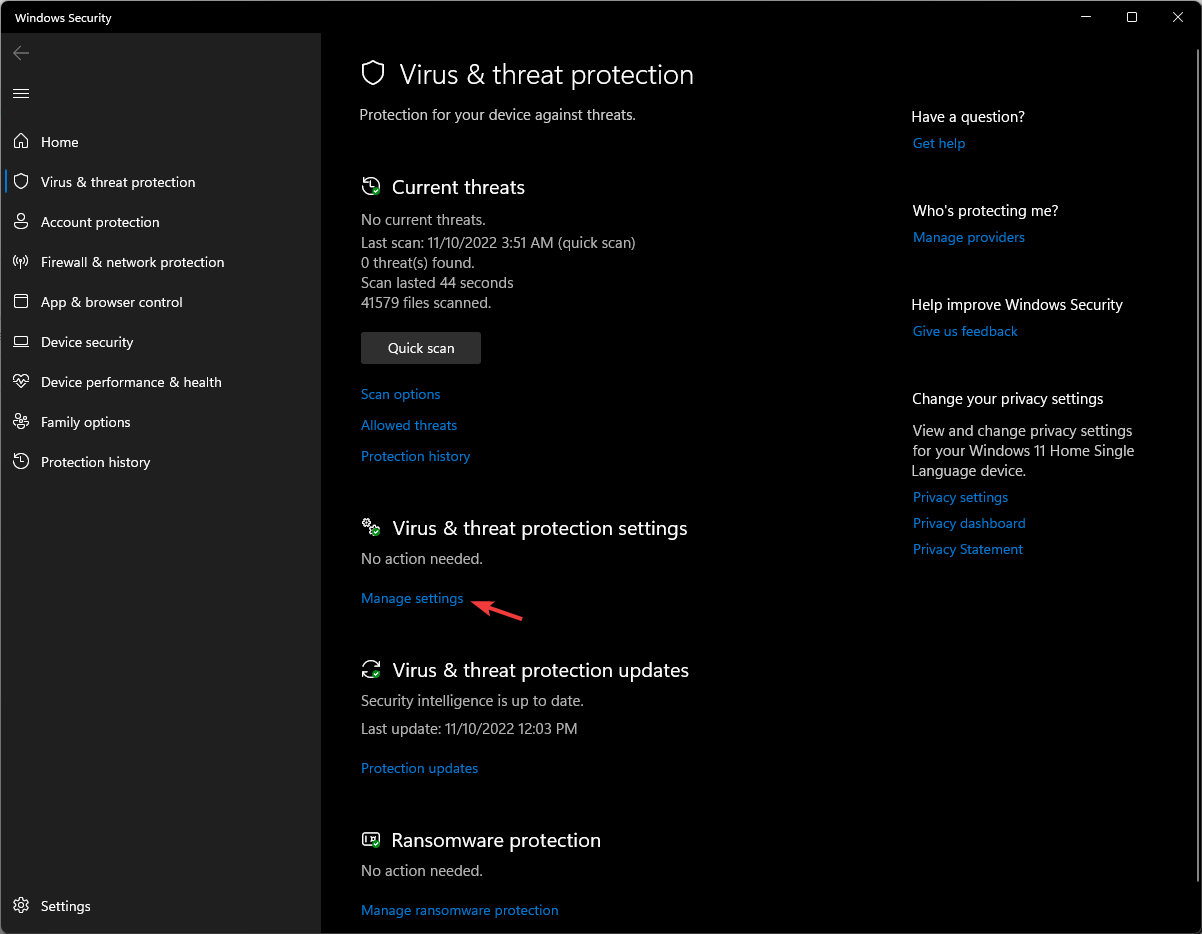
-
Ora disattiva l’interruttore sotto Protezione in tempo reale.
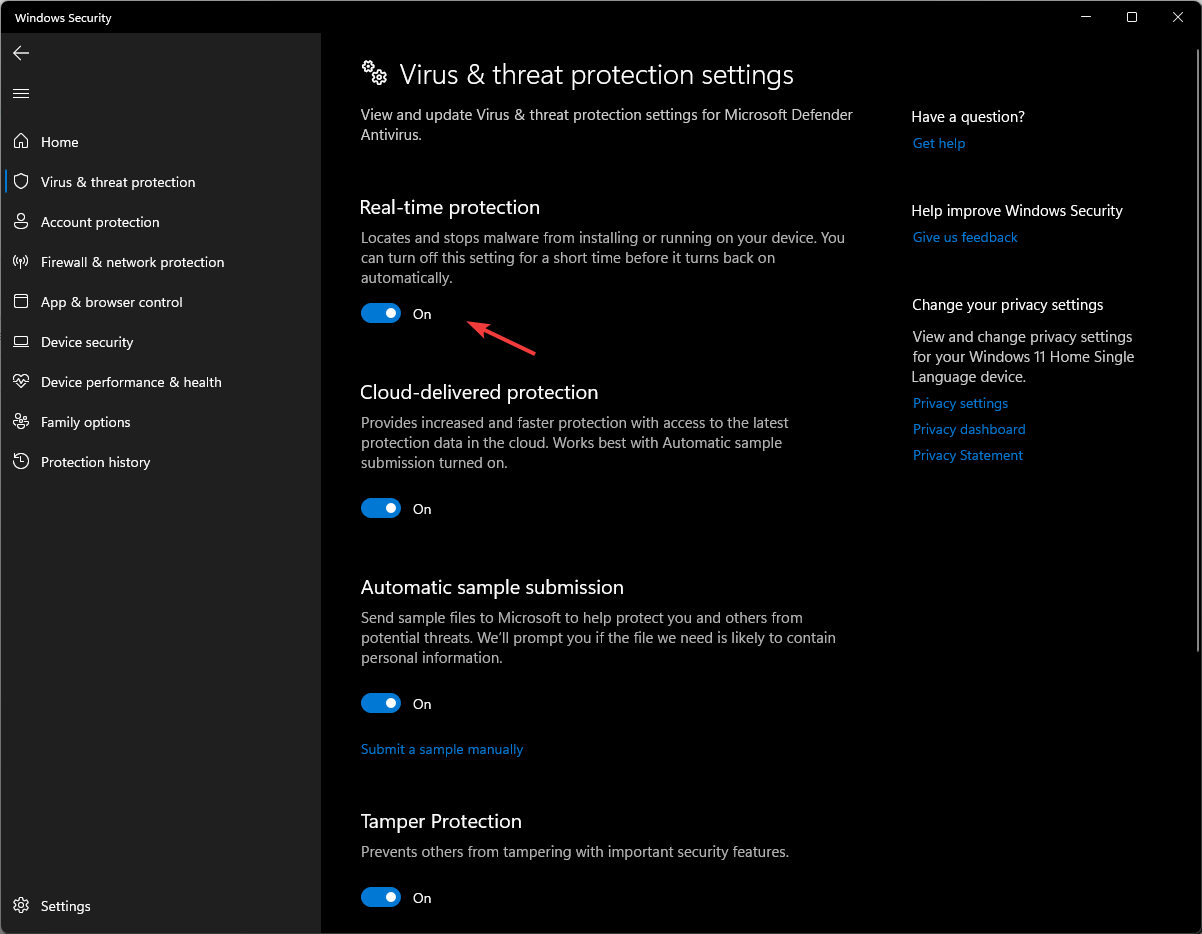
Nota: La protezione in tempo reale sarà attiva dopo aver riavviato il computer.
Ora che abbiamo coperto la situazione in cui desideri disabilitare l’app Windows Defender su Windows 11 per un periodo limitato, possiamo anche vedere come farlo permanentemente.
Come disabilitare permanentemente Windows Defender su Windows 11?
Prima di apportare modifiche, disattiva la protezione in tempo reale di Windows Defender in modo che non ostacoli il processo.
1. Modifica della Proprietà della Cartella
1.1 Avvia il computer in Modalità Provvisoria
- Premi Windows + R per aprire la console Esegui.
-
Digita msconfig per aprire Configurazione di Sistema.
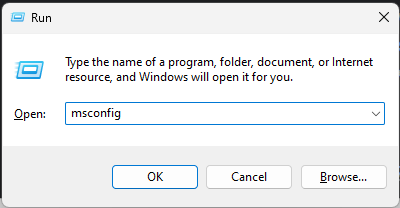
-
Vai a Avvio. Sotto Opzioni di avvio, metti un segno di spunta per selezionare Avvio protetto e Minimale.
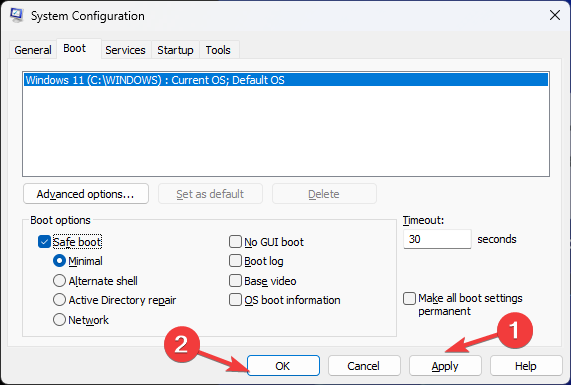
- Fai clic su Applica e OK.
- Il computer si riavvierà in modalità provvisoria.
1.2 Modifica delle Autorizzazioni
- Premi Windows + E per aprire Esplora File.
-
Ora copia e incolla il percorso sotto menzionato e premi Invio.
C:\ProgramData\Microsoft\Windows Defender -
Naviga fino alla cartella Platform e fai clic con il tasto destro su di essa per selezionare Proprietà.
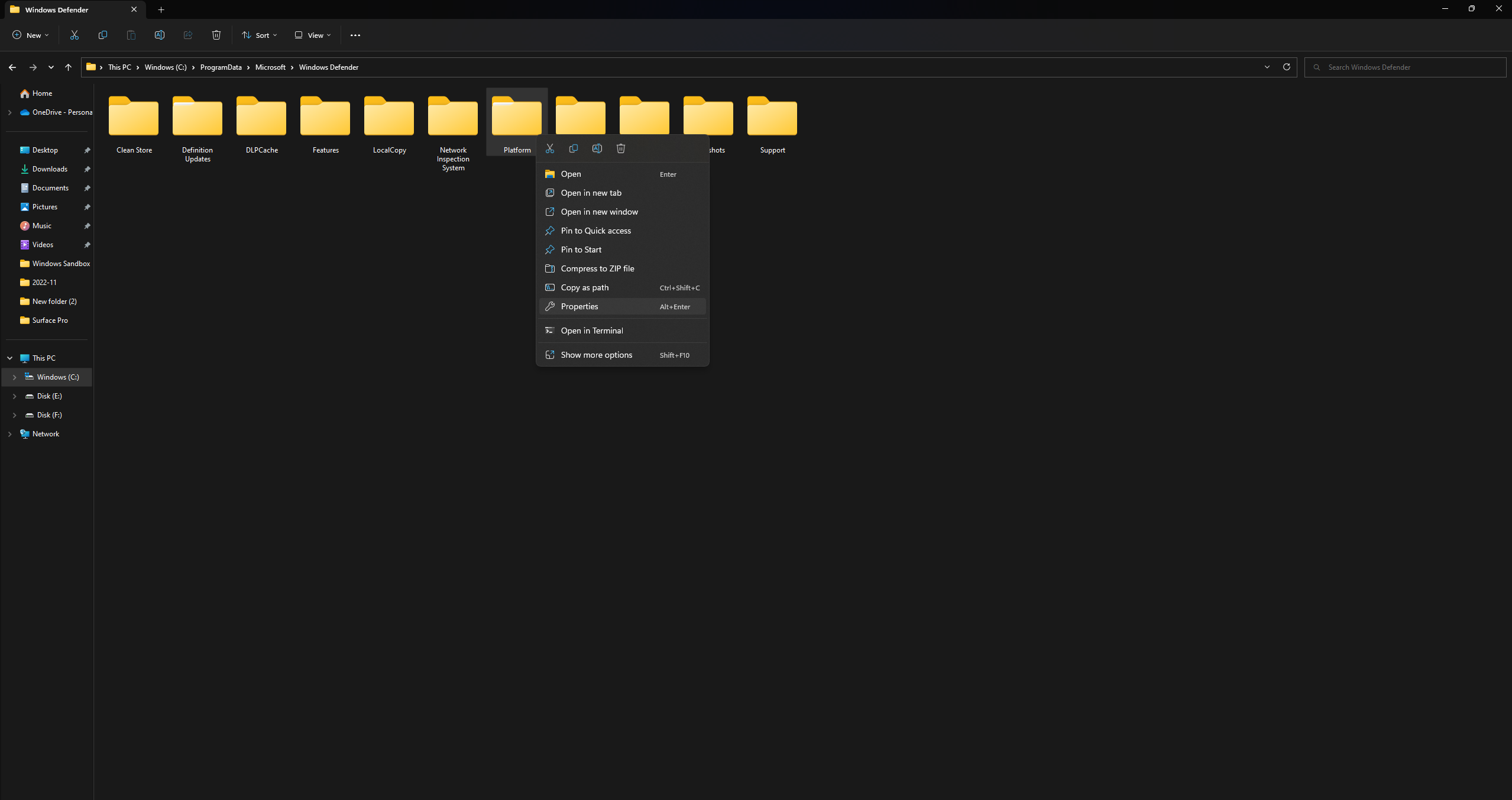
-
Vai alla scheda Sicurezza, poi fai clic su Avanzate.
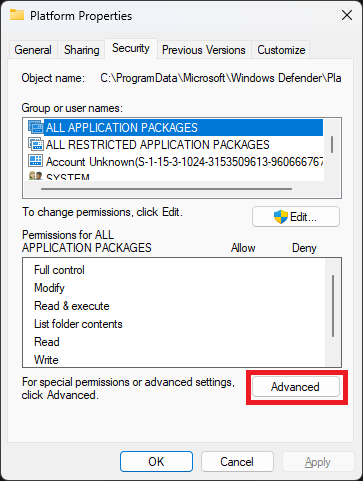
-
Nelle Impostazioni di Sicurezza Avanzate per la Platform, individua Proprietario e fai clic su Cambia.
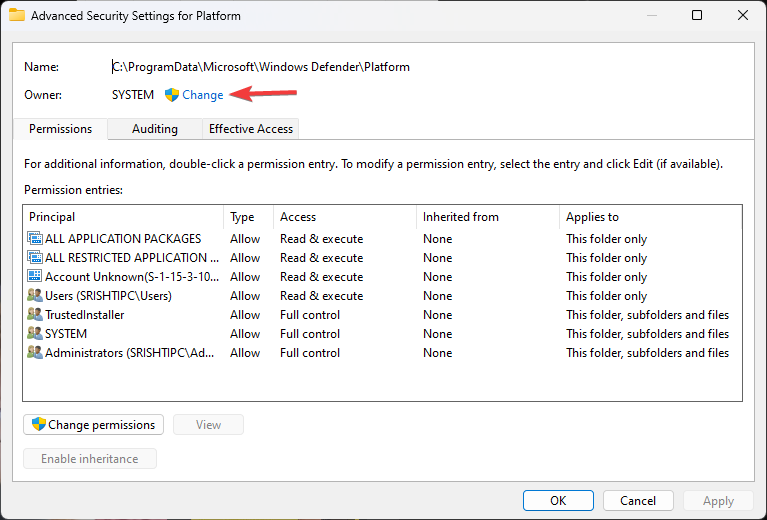
-
Nella casella Inserisci il nome dell’oggetto da selezionare, digita il nome del Proprietario e fai clic su OK.
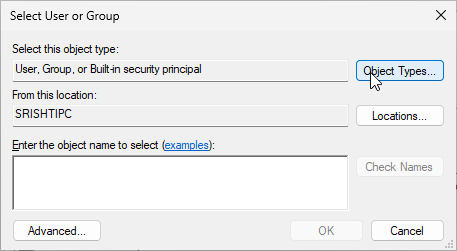
- Sotto Voci di Autorizzazione, seleziona System e fai clic su Rimuovi.
- Vai a Installatore di fiducia e fai clic su Rimuovi.
-
Metti un segno di spunta su Sostituisci proprietario su sottocontenitori e oggetti.*
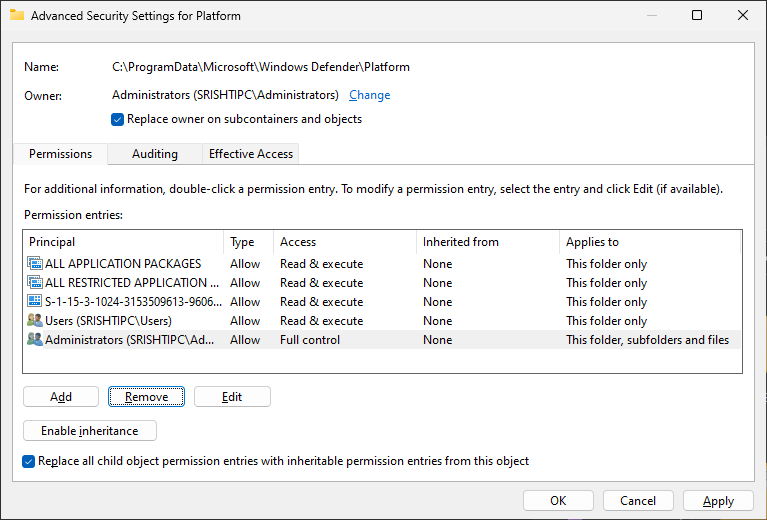
- Ora metti un segno di spunta su Sostituisci tutte le voci di autorizzazione degli oggetti figli con autorizzazioni ereditabili da quest’oggetto.
- Fai clic su Applica e poi su OK.
1.3 Disabilita l’Avvio Protetto
- Premi Windows + R per aprire la finestra Esegui.
- Digita msconfig e premi Invio.
-
Vai su avvio e seleziona Opzioni di avvio.
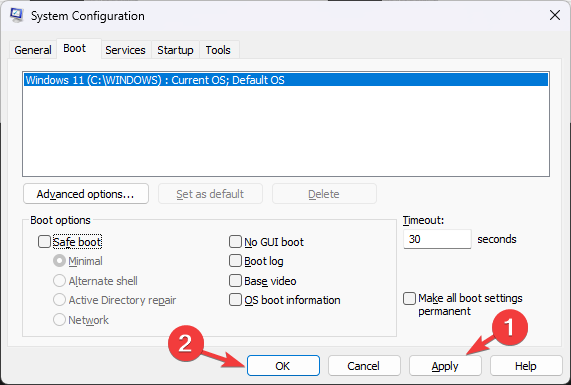
- Deseleziona l’opzione Avvio protetto.
- Fai clic su Applica e OK.
- Riavvia il computer.
2. Utilizzo di Regedit
Consiglio dell’editore Prima di apportare modifiche a valori dell’Editor del Registro, assicurati di eseguire un backup. Per farlo, nella finestra dell’Editor del Registro, fai clic su File, quindi seleziona Esporta. Ora salva il file .reg in una posizione desiderabile.
- Avvia il computer in Modalità Provvisoria seguendo i passaggi mencionati sopra.
-
Premi Windows + R per aprire la finestra Esegui.
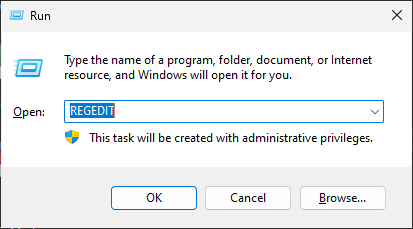
- Digita regedit e premi Invio.
- Copia e incolla questi percorsi nella barra degli indirizzi dell’Editor del Registro uno per uno e per il DWORD Start, cambia il Data valori su 4 e fai clic su OK.
Computer\HKEY_LOCAL_MACHINE\SYSTEM\CurrentControlSet\Services\Sense
Computer\HKEY_LOCAL_MACHINE\SYSTEM\CurrentControlSet\Services\WdNisDrv
Computer\HKEY_LOCAL_MACHINE\SYSTEM\CurrentControlSet\Services\WdNisSvc
Computer\HKEY_LOCAL_MACHINE\SYSTEM\CurrentControlSet\Services\WdBoot
Computer\HKEY_LOCAL_MACHINE\SYSTEM\CurrentControlSet\Services\WinDefend
Computer\HKEY_LOCAL_MACHINE\SYSTEM\CurrentControlSet\Services\WdFilter
Successivamente, segui i passaggi per Disabilitare l’Avvio Protetto per riportare il computer in modalità normale.
Questi passaggi possono aiutarti a disabilitare Windows Defender permanentemente e a prevenire problemi come non riuscire a disattivare la protezione in tempo reale su Windows 11.
Leggi di più su questo argomento
- Come disinstallare Windows 11 e installare Windows 10
- Come acquistare la chiave prodotto di Windows 11 (Guida passo-passo)
- Come installare Windows 11 senza bloatware (Guida semplice per tutti)
- Come installare Windows 11 senza internet: configurazione offline rapida
- Installa Windows 11 su hardware non supportato: guida passo-passo per l’aggiornamento 24H2
3. Utilizzo dell’Editor Criteri di Gruppo
3.1 Disabilita la Protezione contro Manomissioni
- Premi Windows + I per aprire Impostazioni.
-
Vai a Privacy e Sicurezza e fai clic su Sicurezza di Windows.
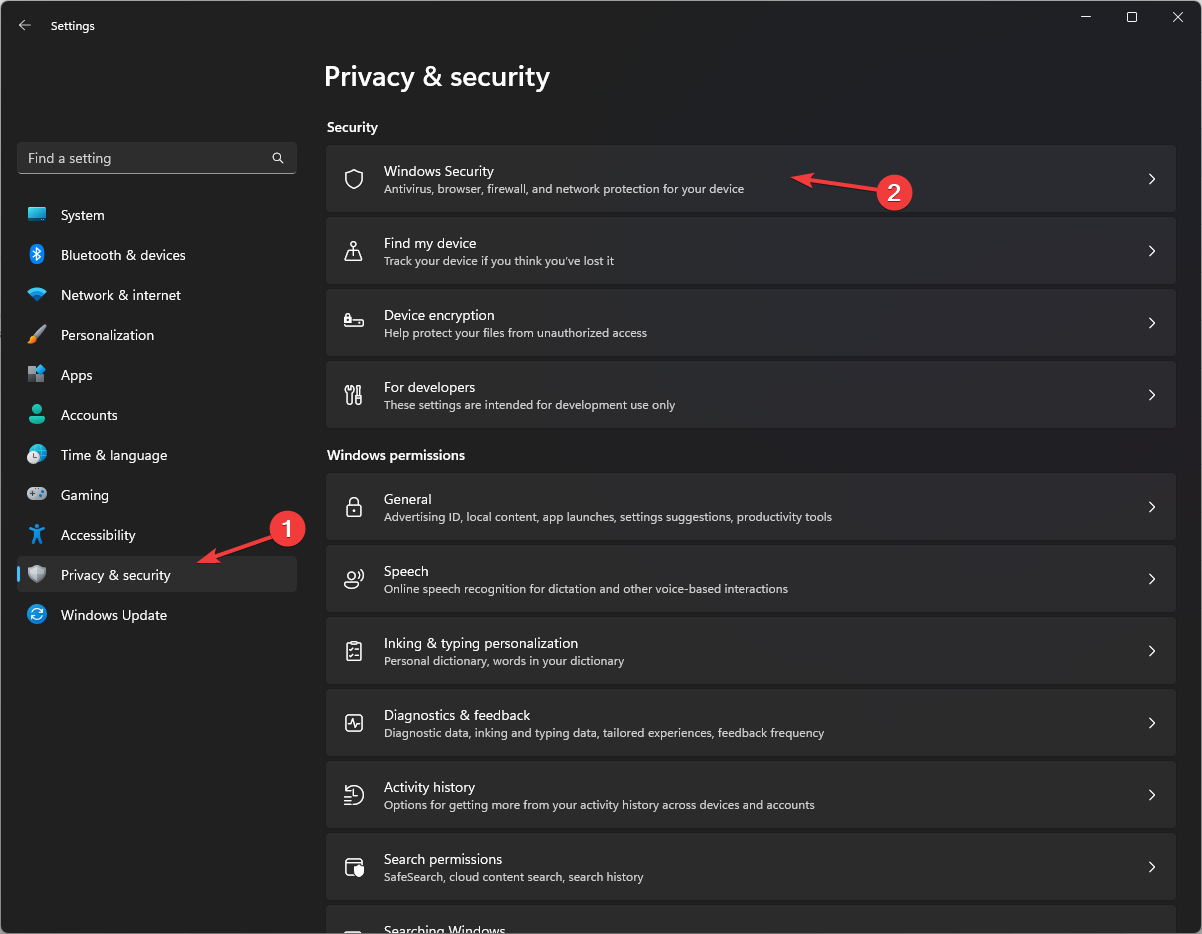
-
Fai clic su Protezione da virus e minacce.
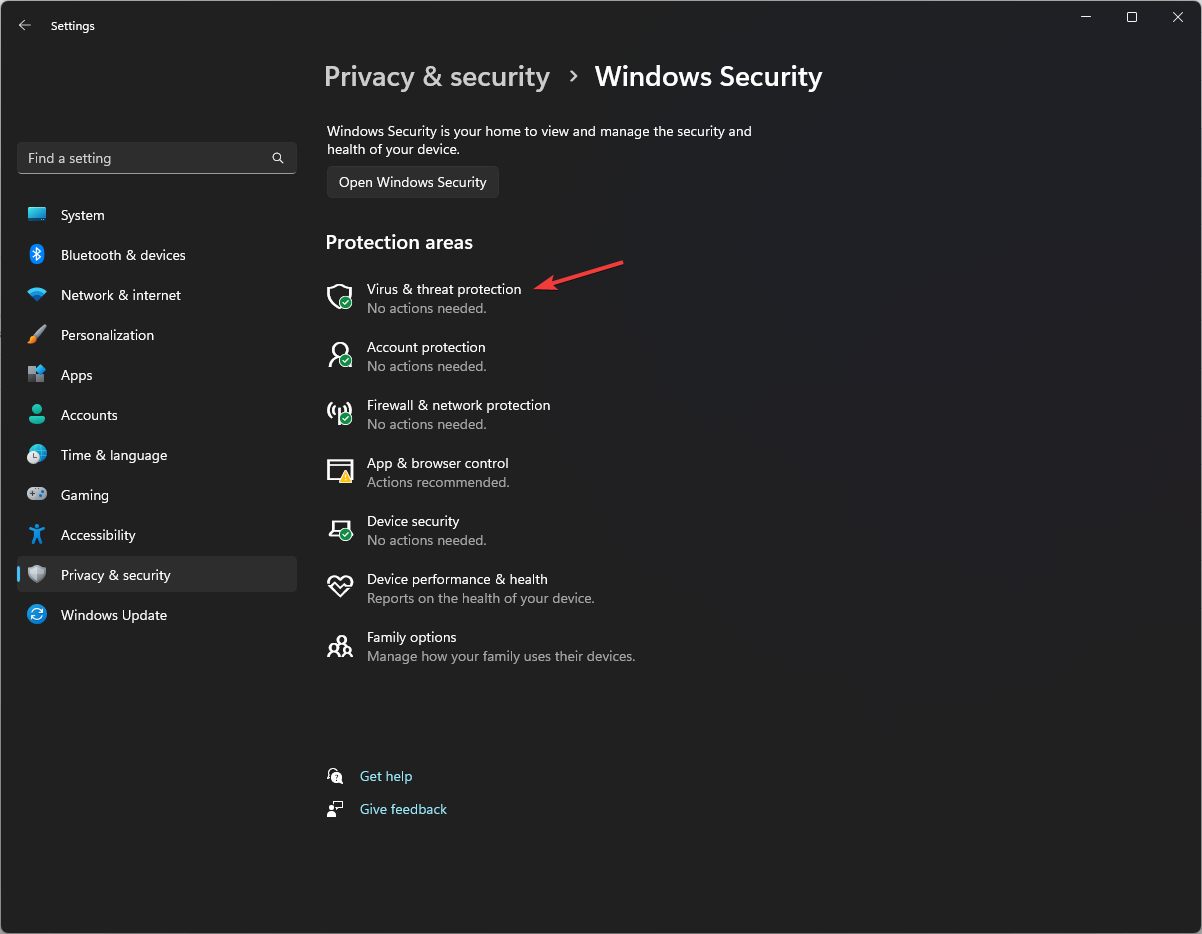
-
Ora fai clic su Gestisci impostazioni.
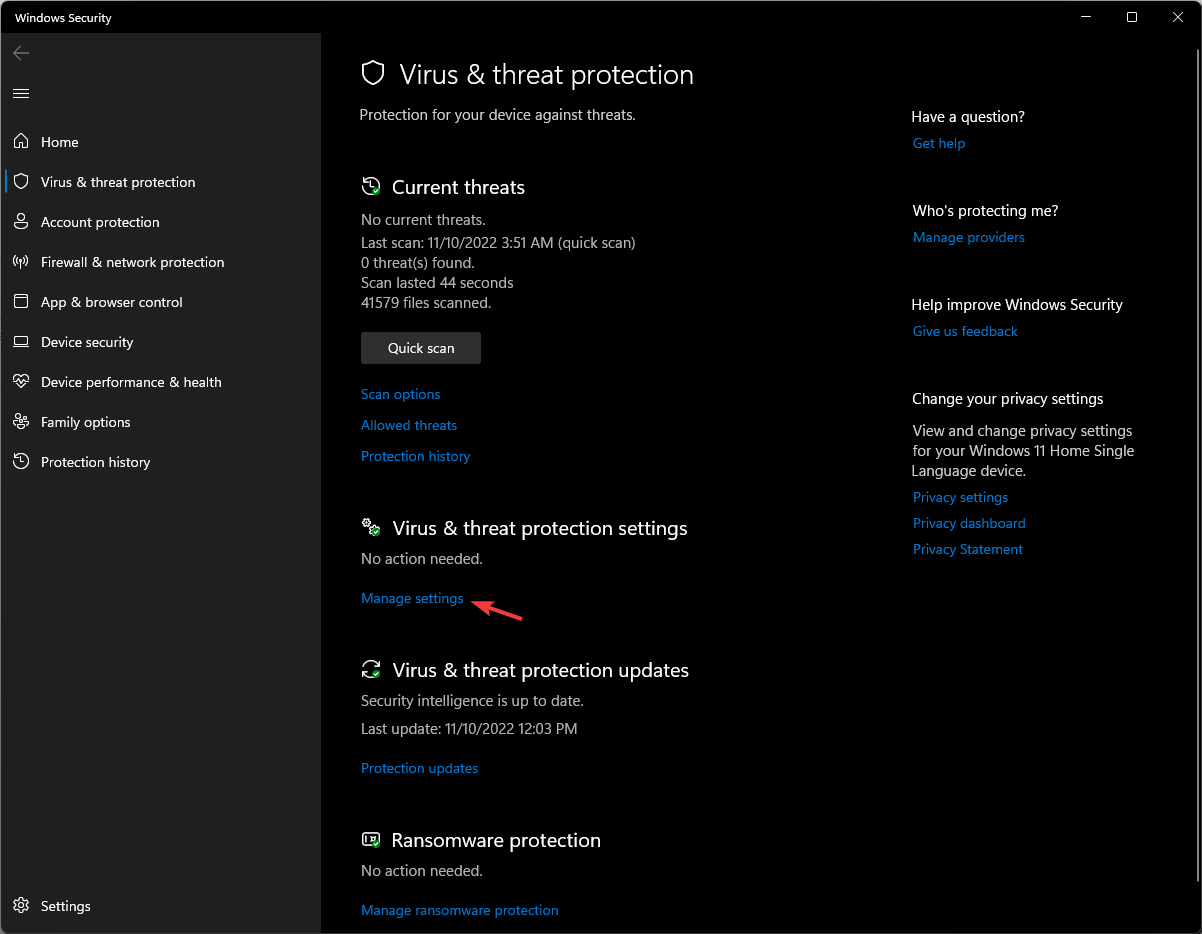
-
Disattiva l’interruttore sotto Protezione contro manomissioni e premi OK per confermare.
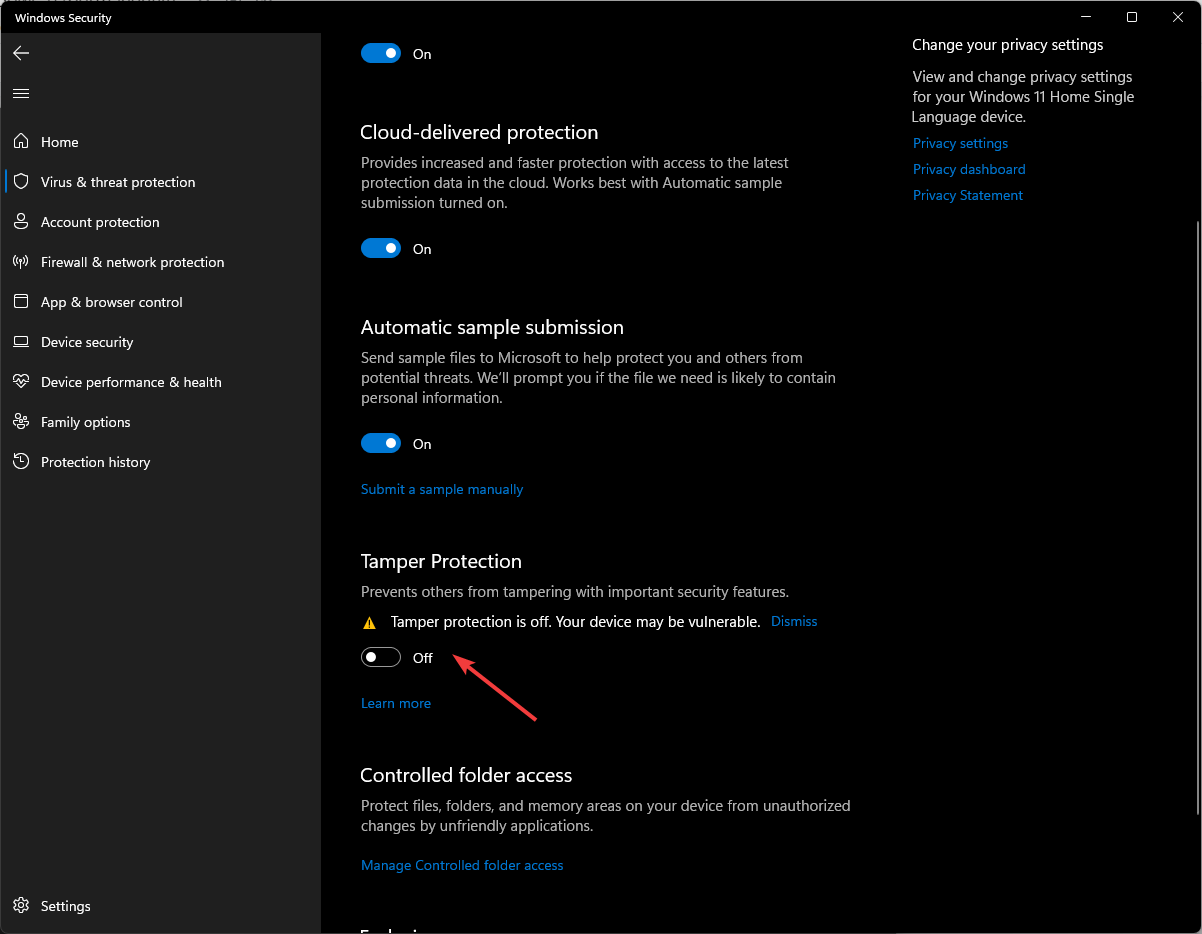
3.2 Modifica le impostazioni in Editor Criteri di Gruppo
- Premi Windows + R per aprire la console Esegui.
-
Digita gpedit.msc e premi Invio per aprire Editor Criteri di Gruppo.
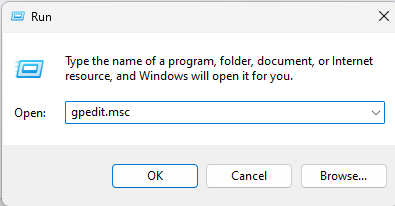
-
Segui questo percorso per arrivare a Microsoft Defender Antivirus.
Configurazione Computer\ Modelli Amministrativi\ Componenti di Windows\Microsoft Defender Antivirus -
Nel pannello di destra, fai doppio clic su Disabilita Microsoft Defender Antivirus.
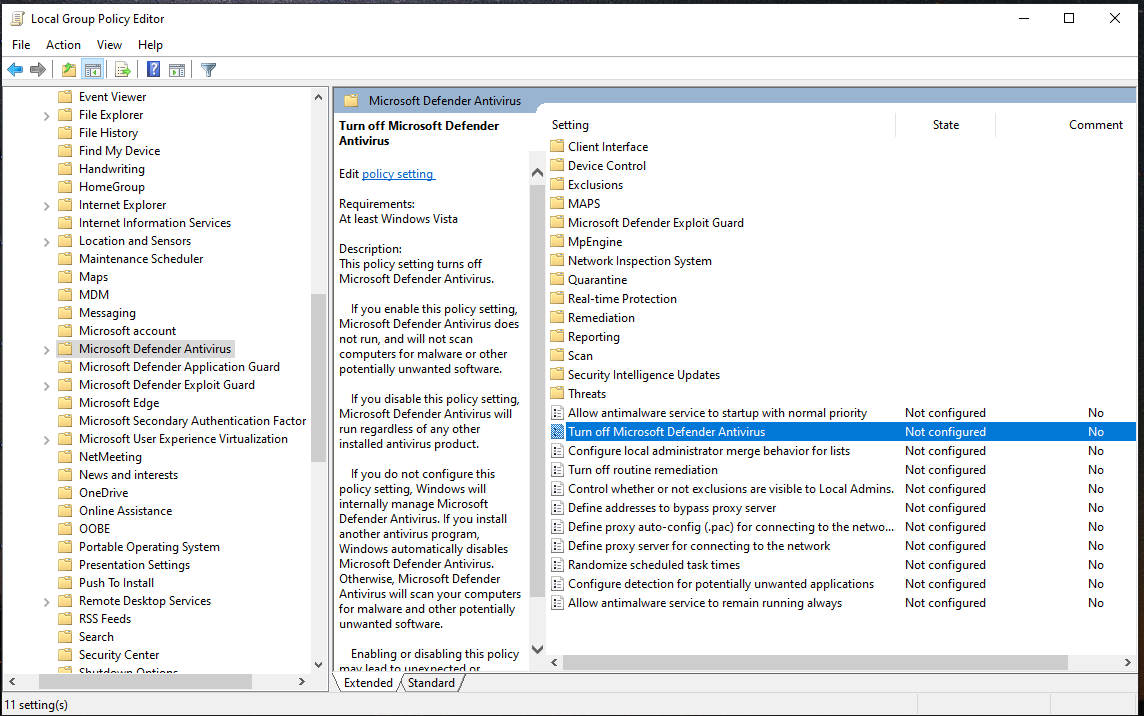
-
Ora fai clic sul pulsante radio accanto a Attivato per disabilitare Windows Defender permanentemente.
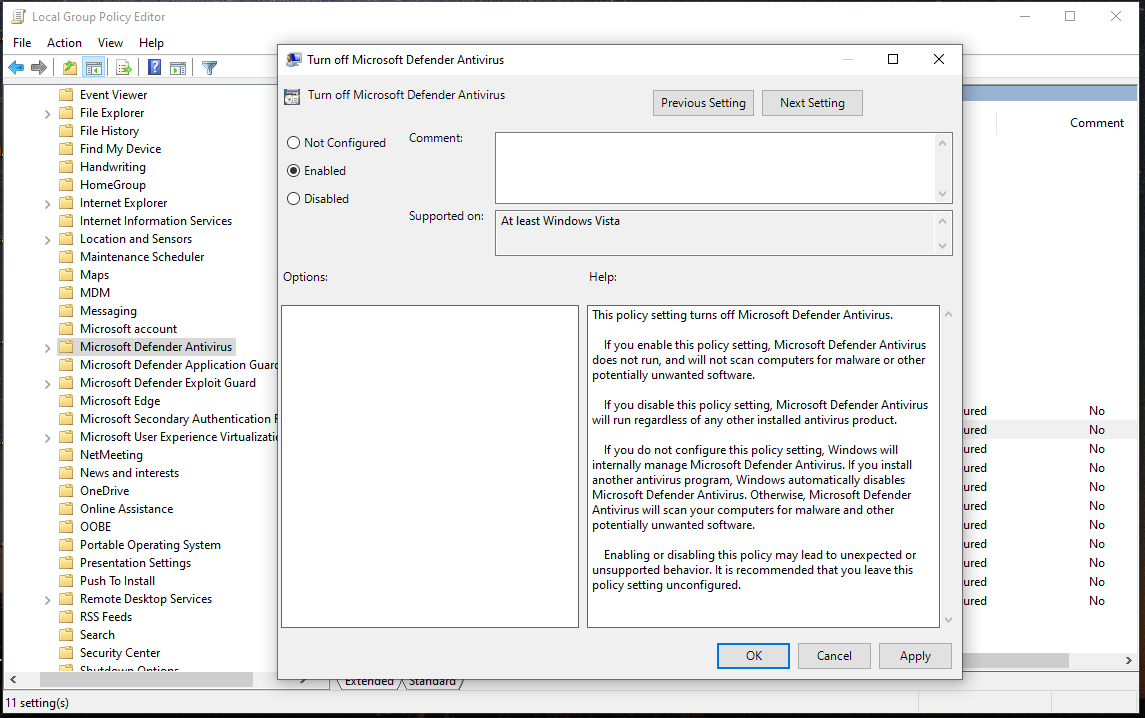
- Fai clic su Applica e poi su OK.
4. Utilizza Autoruns
- Scarica Autoruns ed estrai il file zip nella posizione desiderata.
- Usa il metodo sopra menzionato per accedere alla modalità provvisoria e riavvia il computer.
-
In modalità provvisoria, fai clic con il tasto destro sul file Autoruns.exe e scegli Esegui come amministratore.
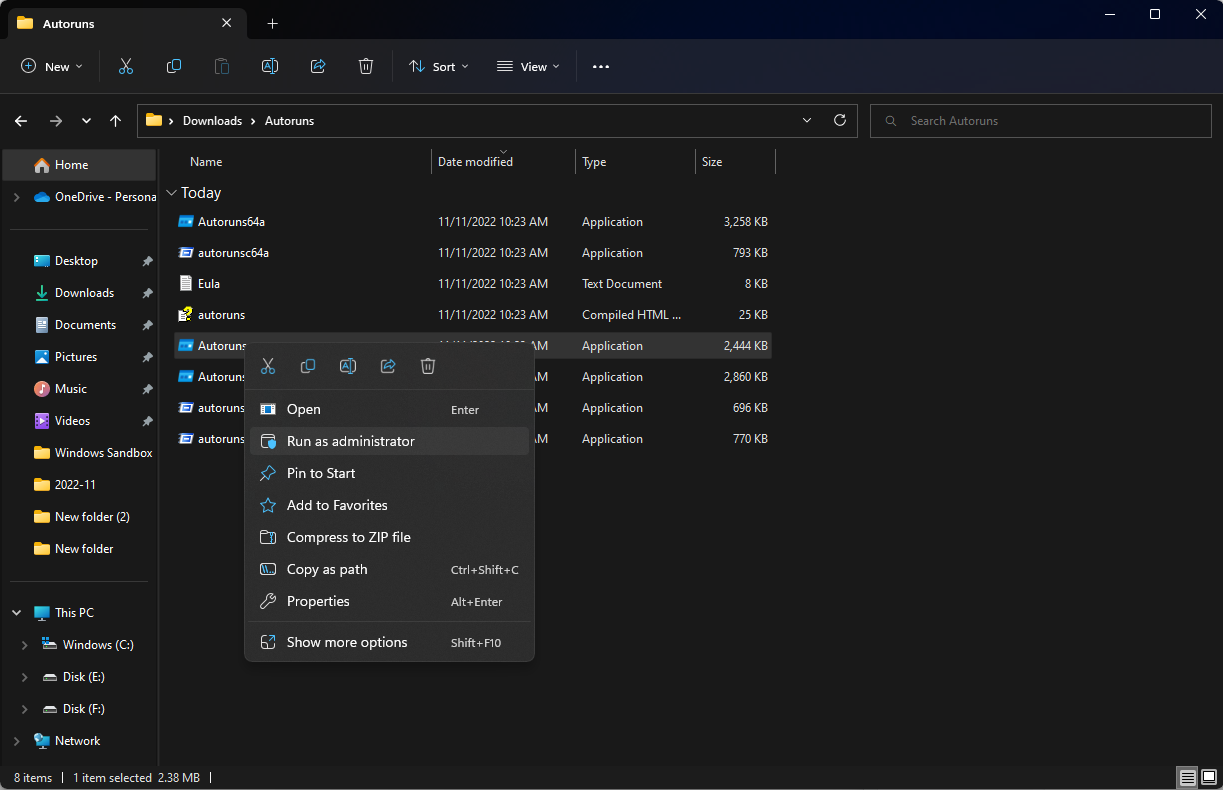
- Naviga alla scheda Servizi.
-
Ora fai clic su Opzioni dalla barra dei menu e rimuovi il segno di spunta da Nascondi voci di Windows.
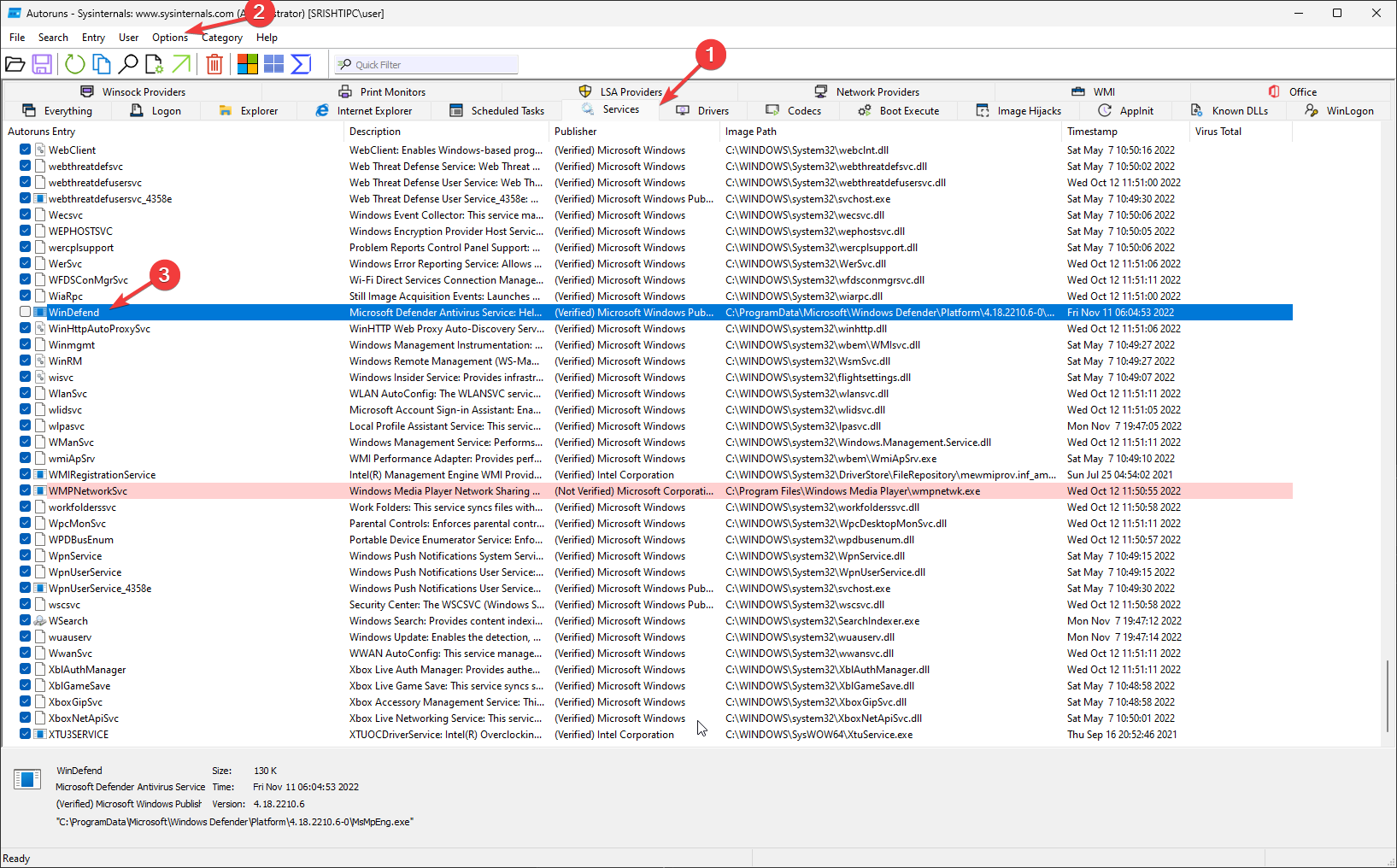
- Individua e rimuovi il segno di spunta accanto al servizio WinDefend per disattivare Windows Defender.
- Ora, disabilita l’Avvio Protetto menzionato sopra e riavvia il PC.
Quindi, questi sono i metodi per disabilitare Windows Defender permanentemente sul tuo computer Windows 11. Per garantire che Windows Defender sia disattivato, puoi aprire Sicurezza di Windows. Poi, nella pagina Protezione da virus e minacce, vedrai il messaggio informativo che indica che Windows Defender è spento.
Inoltre, non dimenticare di scoprire le migliori impostazioni di Windows Defender e di applicarle se mai decidi di riattivare l’antivirus integrato.
Provali e facci sapere cosa ha funzionato per te nei commenti qui sotto.













